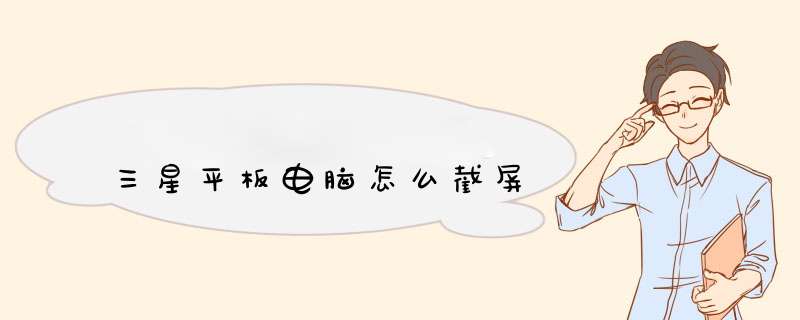
1、iPad使用快捷键进行截图
iPad和iPhone一样,按下电源键和Home键半秒钟,屏幕内容将以png格式储存在照片库中,便可完成屏幕截图。
2、利用Assistive Touch进行一键截图
首先打开iPad上的“设置”,在设置列表中左窗格中点击“通用”,然后再点击右边的“辅助功能”,进入辅助功能打开Assistive Touch即可。
(1)截屏时点击屏幕上的Assistive Touch小圆点出现以下画面,点击“设备”
(2)点击“更多”
(3)点击“屏幕快照”,即可完成截图操作。
扩展资料:
设备特点:
输入方式多样,移动性能好 iPad平板电脑由于不再局限于键盘和鼠标的固定输入方式,可以采用手写和触摸的方式进行操作,因此无论是站立还是在移动中都可以进行操作。如果是纯平板式平板电脑则可以做的更加轻薄,因此在移动性能上较好。
全屏触摸,人机交互更好 使用键盘和鼠标在电脑上进行输入其实是一种人机交互的妥协,试想下如果我们通过一根手指对窗口进行拖放,用两根手指放大或者缩小照片。不是更符合我们实际的行为习惯吗?而这一切都可以在iPad平板电脑全触摸屏上实现。
手捧阅读,可用作电子书 iPad平板电脑尤其是纯平板式平板电脑,较为轻便的体积和重量,使得人们可以直接捧在手上进行操作,这样改变了人们在电脑上进行阅读的习惯。已经有适合阅读的双屏平板电脑问世了。
手写识别,文字输入方便 iPad可以像掌上电脑那样用手写笔输入文字和进行画图,还支持数字墨水技术:用户手写笔输入的文字形状不用转换成文本,就像我们用普通的笔在纸上写下的字一样,大大提高了工作效率。
参考资料:
方法/步骤
1、打开设置,点击“辅助功能”。
2、点击“辅助触控”。
3、开启辅助触控,点击“轻点两下”。
4、点击“屏幕快照”。
5、返回屏幕,双击“浮屏按钮”即可截图。
6、总结如下。
欢迎分享,转载请注明来源:品搜搜测评网

 微信扫一扫
微信扫一扫
 支付宝扫一扫
支付宝扫一扫
